要删除WPS Office,您可以根据所使用的操作系统执行以下步骤:Windows: 打开“控制面板”,选择“程序和功能”,找到WPS Office,点击“卸载”并按照提示操作。Mac: 打开“应用程序”文件夹,将WPS Office拖到垃圾桶,然后清空垃圾桶。Android: 在应用抽屉中找到WPS Office,长按图标后选择“卸载”。iOS: 在主屏幕上长按WPS Office图标,点击出现的“删除应用”按钮。

在Windows系统中卸载WPS Office
通过控制面板删除WPS Office
-
访问控制面板:首先,打开电脑的“控制面板”。在Windows搜索栏中输入“控制面板”,然后点击打开。控制面板是Windows系统中管理软件和硬件设置的中心。
-
进入程序卸载界面:在控制面板中找到“程序”选项,点击“卸载程序”,这将显示电脑上安装的所有程序列表。这个列表让用户可以浏览并管理所有已安装的应用程序。
-
执行卸载操作:在程序列表中找到“WPS Office”,点击它,然后选择“卸载/更改”。按照提示完成卸载过程。这一步骤将启动WPS Office的默认卸载程序,它会引导用户通过卸载过程,删除所有相关的程序文件和数据。
使用第三方卸载软件彻底移除WPS Office
-
选择合适的卸载软件:下载并安装一个信誉良好的第三方卸载软件,如Revo Uninstaller、IObit Uninstaller等。这些软件通常提供比标准Windows卸载器更深入的卸载过程。
-
运行卸载程序:打开卸载软件,从列表中选择“WPS Office”,然后点击“卸载”。这些工具通常提供深度清理选项,可以帮助移除可能遗留的注册表项和文件。深度清理是确保软件留下的所有痕迹被删除的关键步骤。
-
清理残留文件:卸载程序完成后,使用第三方软件的扫描功能搜索任何剩余的WPS Office相关文件和注册表条目。按照软件的提示删除这些残留项,确保系统的干净整洁。这一步非常重要,因为即使应用程序已被卸载,它的文件和设置可能仍残留在系统中。
在Mac系统中卸载WPS Office
手动删除WPS Office应用
-
打开应用程序文件夹:通过在Finder中选择“应用程序”文件夹或使用Spotlight搜索来访问所有已安装的应用程序。
-
拖动WPS Office到垃圾桶:找到WPS Office应用程序图标,直接拖动它到屏幕底部的垃圾桶图标上,或者右击应用图标选择“移到垃圾桶”。
-
清空垃圾桶:右击垃圾桶图标并选择“立即清空”,这将彻底删除WPS Office及其所有组件,释放相关占用的存储空间。
使用清理工具彻底卸载WPS Office
-
选择合适的清理工具:获取一款专门为Mac设计的应用程序清理工具,如CleanMyMac、AppCleaner等,这些工具能帮助用户深入清除应用及其遗留的文件。
-
使用清理工具卸载:打开清理工具,选择“卸载器”功能,找到并选中WPS Office,然后点击“卸载”。工具将自动搜索并列出与WPS Office相关的所有文件和文件夹。
-
检查并删除残留文件:在卸载过程后,清理工具通常会显示任何遗留的相关文件,如缓存文件、偏好设置文件等。确认删除这些文件以确保没有任何残留影响Mac的性能。

在Android设备上卸载WPS Office
通过应用管理器删除WPS Office
-
访问设置菜单:在Android设备上,打开“设置”应用,这是管理您设备上所有配置和应用的中心。
-
进入应用管理器:在设置菜单中,找到并选择“应用”或“应用程序管理器”(这可能因Android版本和设备制造商而异)。这里列出了设备上安装的所有应用程序。
-
选择并卸载WPS Office:在应用列表中滚动找到“WPS Office”,点击进入应用信息页面。点击“卸载”按钮,并确认操作以从设备中完全移除WPS Office。
使用安全模式卸载预装的WPS Office
-
重启进入安全模式:长按电源按钮,当出现电源选项时,长按“关机”选项。设备会询问是否要重启到安全模式,选择“确定”或“重启到安全模式”。这样做可以禁用所有第三方应用,只保留系统预装的应用。
-
在安全模式下卸载应用:设备重启后会进入安全模式,界面底部会有“安全模式”的水印。再次访问“设置”>“应用”或“应用程序管理器”,找到“WPS Office”,尝试点击“卸载”。如果应用是预装且无法直接卸载,此时可能会显示“禁用”选项。
-
退出安全模式并重启:完成卸载或禁用操作后,重启设备以退出安全模式。只需再次长按电源按钮,选择“重启”。设备将正常启动,所有第三方应用将恢复工作,而WPS Office已被卸载或禁用。

在iOS设备上删除WPS Office
通过长按图标删除WPS Office
-
找到应用图标:在您的iOS设备主屏幕上,浏览以找到WPS Office的应用图标。这通常会位于您下载应用后空闲的下一个位置,除非您已手动移动过它。
-
激活删除模式:长按WPS Office的图标直到所有图标开始摇晃,这是iOS的编辑模式,允许用户移动或删除应用。在这种模式下,应用图标上方会出现一个小“X”。
-
进行删除确认:点击图标上的“X”,系统将会显示一个确认对话框,询问您是否确实想要删除这个应用。选择“删除”确认您的选择,这将从您的设备中完全移除WPS Office,并清除与之相关的所有数据。
从设备设置中卸载WPS Office
-
进入设置应用:在您的iOS设备上打开“设置”应用。这是一个带有齿轮图标的应用,通常位于主屏幕的首页或您设定的文件夹中。
-
访问应用管理:在设置菜单中,滚动并点击“通用”,然后选择“iPhone存储”或“iPad存储”,具体取决于您的设备类型。这里列出了设备上安装的所有应用及其占用的存储空间。
-
选择并删除WPS Office:在应用列表中找到并选择“WPS Office”。点击后,您将看到关于此应用的详细信息,包括占用的存储空间。页面底部会有一个“删除应用”选项,点击它将弹出确认对话框。选择“删除应用”以卸载WPS Office,这不仅会删除应用本身,还会清除所有相关的文档和数据。

卸载WPS Office后的数据处理
如何备份WPS Office中的数据
-
使用WPS内置备份功能:在卸载WPS Office之前,利用其内置的备份选项将所有文档备份到云存储服务或本地硬盘。这通常可以在WPS Office的“文件”菜单下找到,选择“备份与恢复”,然后按照提示操作进行备份。
-
手动复制文件:另一种方法是手动复制WPS文档到另一个安全的位置。这可以通过打开存储WPS文件的文件夹,选择需要备份的文件,然后复制并粘贴到外部硬盘驱动器或网络驱动器上完成。
-
使用第三方云服务:您也可以使用如Google Drive、Dropbox等第三方云服务进行备份。只需将文件上传到选定的云存储账户中,即可确保这些文件在删除WPS Office后仍然可用和安全。
如何恢复已删除的WPS Office文件
-
从备份中恢复:如果您之前备份了WPS文件,可以轻松地从备份位置恢复这些文件。如果是使用云服务备份,登录到相应的云账户并下载所需文件;如果是本地备份,直接从外部驱动器或备份文件夹中将文件复制回电脑。
-
使用文件恢复软件:如果没有进行备份而文件被删除,您还可以尝试使用文件恢复软件来恢复丢失的WPS文档。这类软件如Recuva或EaseUS Data Recovery Wizard能够扫描硬盘驱动器,找到并恢复已删除的文件。
-
联系云服务提供商:如果您的文件之前存储在云服务如Google Drive中,并意外删除了,大多数云服务都提供了一定时间内的文件恢复功能。访问云服务的“垃圾箱”或“回收站”文件夹,查找并恢复这些文件。如果文件已从回收站中清空,您可能需要联系服务提供商的客户支持,查询是否有其他恢复选项。

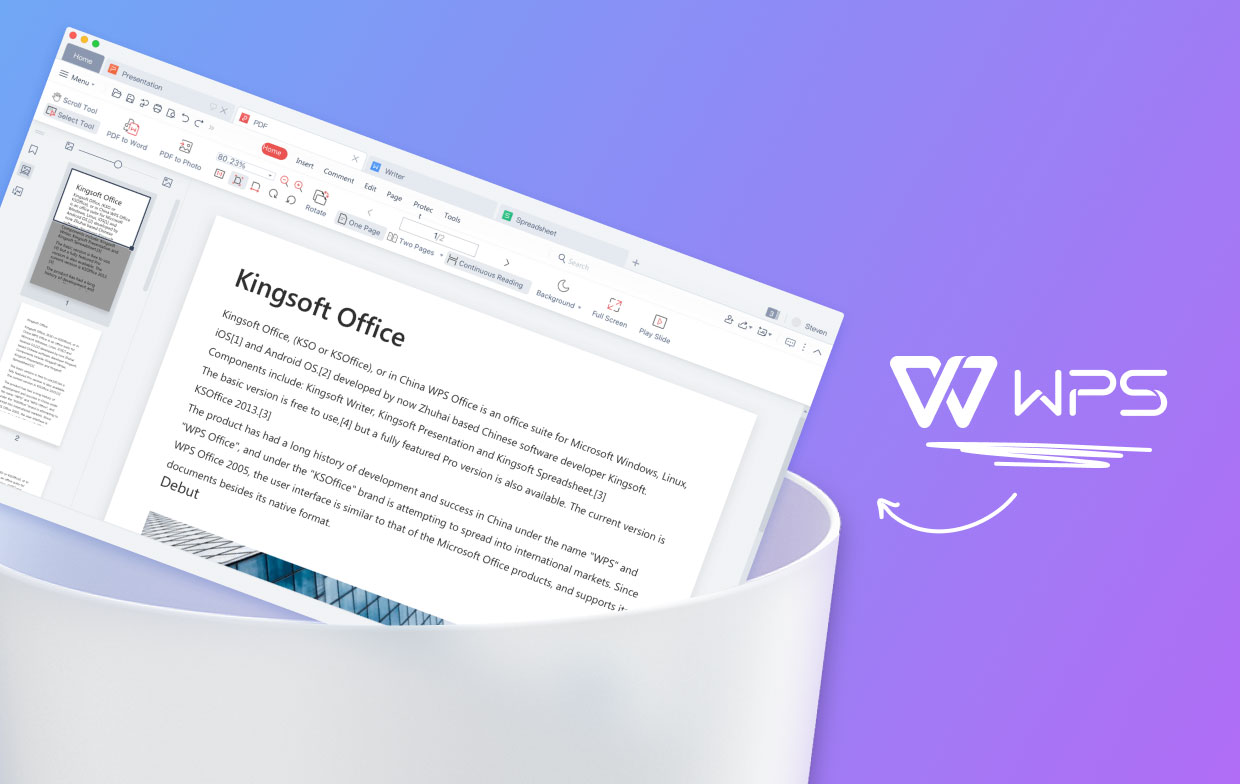





发表回复